
最新記事 by スマホの教科書サイト運営者【田端】 (全て見る)
- 前澤社長新サービス「カブアンドモバイル」ってどうなの?乗り換えは簡単?お得さやプランを解説! - 2024年11月22日
- 【特殊詐欺?】着信があっても掛け直してはいけない電話番号とは?スマホの使い方 - 2024年11月18日
「YouTubeの動画って速度を上げることができるの?」
「再生時間が長い動画を短い時間で見たい!」
「動画を早送りして再生したい」
そのような時には再生速度を上げて動画を再生することをおすすめします!
YouTubeには様々な動画があり、中にはためになる動画や音声だけ聴きたい動画もあると思います。
ただ動画によっては再生時間が長くて時間が確保できなくて見れないという方もいるはず。
そんな時にはYouTubeの動画の再生速度を上げる機能を使うことをおすすめします。
YouTubeには様々な便利な機能がありますが、動画の再生速度を簡単に上げることができたり、早送りをすることもできるんです。
再生速度を上げることで長い動画も短い時間でサクッと見ることができます。
普段からよくYouTubeアプリで動画を再生するという方はぜひ参考にしてください。
スポンサー広告
YouTube動画を再生速度を上げる・早送りをする手順
まず初めにYouTube動画の再生速度を上げる手順について紹介します。
以下の方法でYouTube動画の再生速度を上げることができるんです。
- YouTubeを開く
- 動画の再生画面を開く
- 再生画面の右上に表示されている「…」をタップ
- 再生速度をタップ
- 好きな再生速度に設定をすることができます。
またYouTubeの動画では動画の再生速度を上げるだけではなく早送りをする方法もあります。
- 動画の再生画面を開く
- 再生画面の右側をタップ
- 10秒ごとに早送りができる
このような方法で早送りができるんです。
こちらの方法についても今回の記事で紹介するので、ご覧ください。
ちなみにこちらではYouTubeの動画の再生速度を上げる方法について動画で紹介しています。
動画で方法を知りたいという方はこちらもぜひ参考にしてください。
それではここからはスマホのスクリーンショットを交えて、YouTube動画の再生速度を上げる方法や早送りをする方法について紹介していきます。
YouTubeの動画の再生速度を上げる方法
それではまずYouTube動画の再生速度を上げる方法について紹介していきます。
初めにYouTubeアプリをタップして再生したい動画を表示してください。
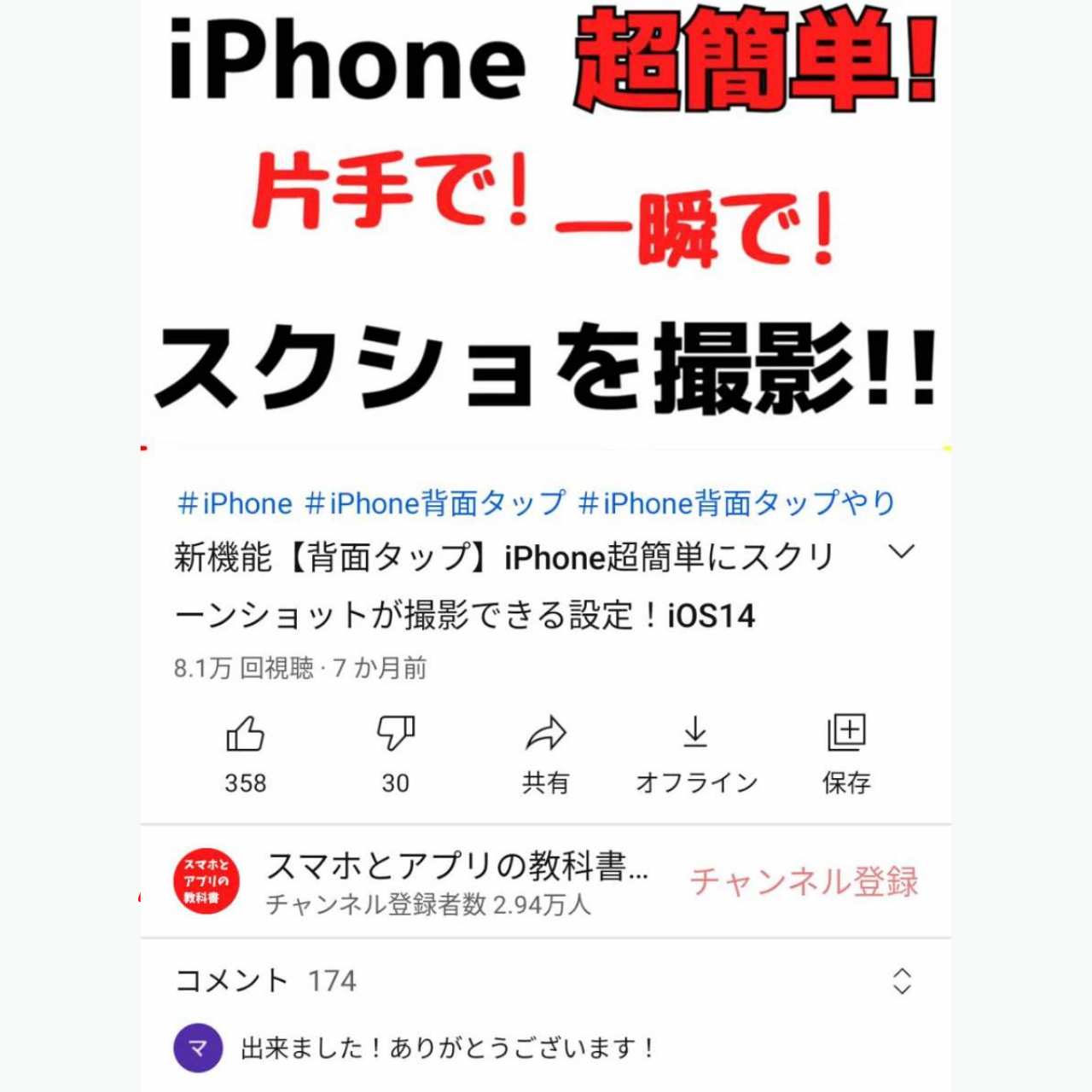
こちらは動画の再生画面を表示している状態です。
この画面からこの動画の再生速度を早くすることができるんです。
そのためにはまず動画が再生されている部分をタップしてください。
タップをすると様々なアイコンが表示されます。
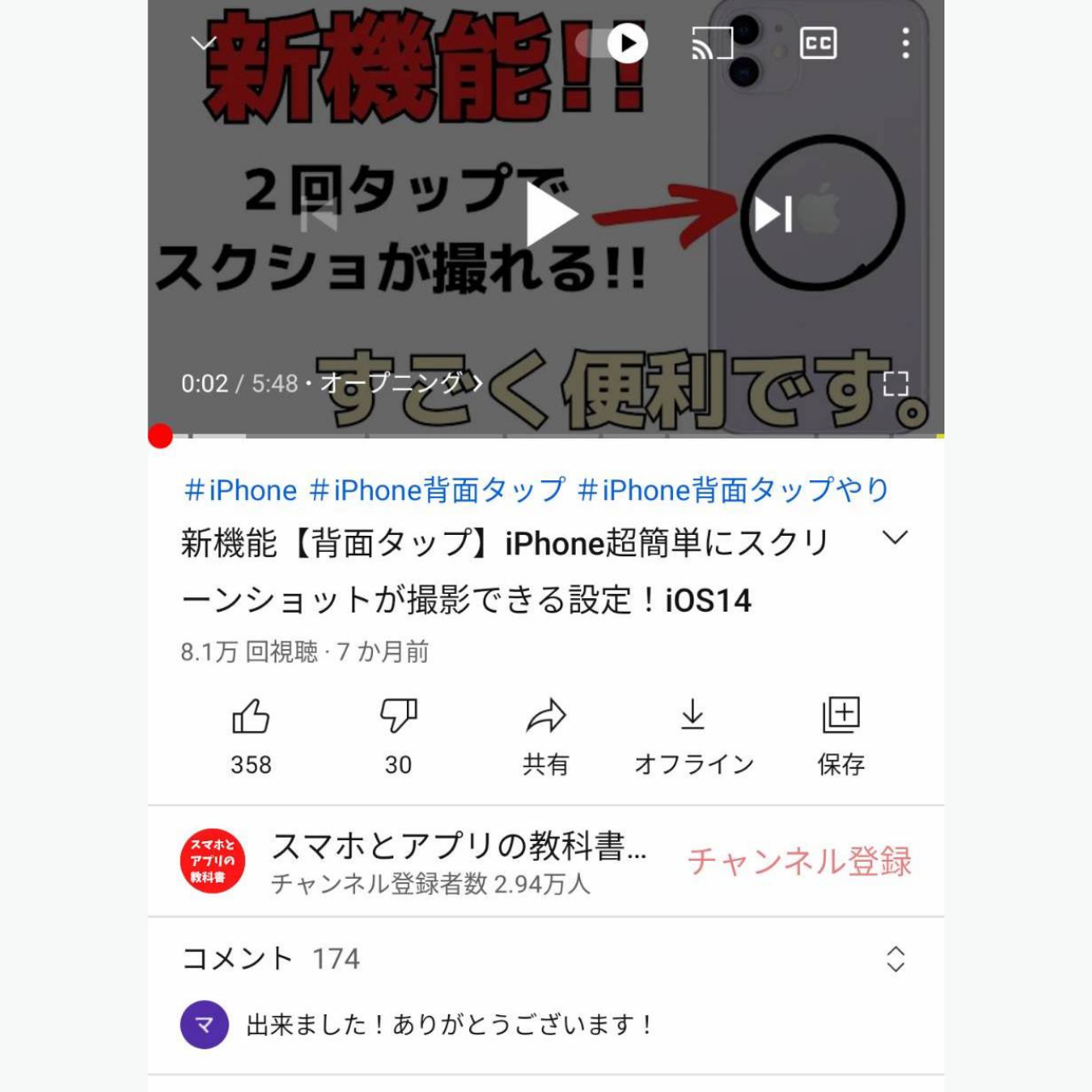
続いてこの画面の右上に表示されている点が3つ並んだ部分をタップしてください。

タップをすると動画に関するメニューが表示されますが、その中にある再生速度という部分をタップしてください。
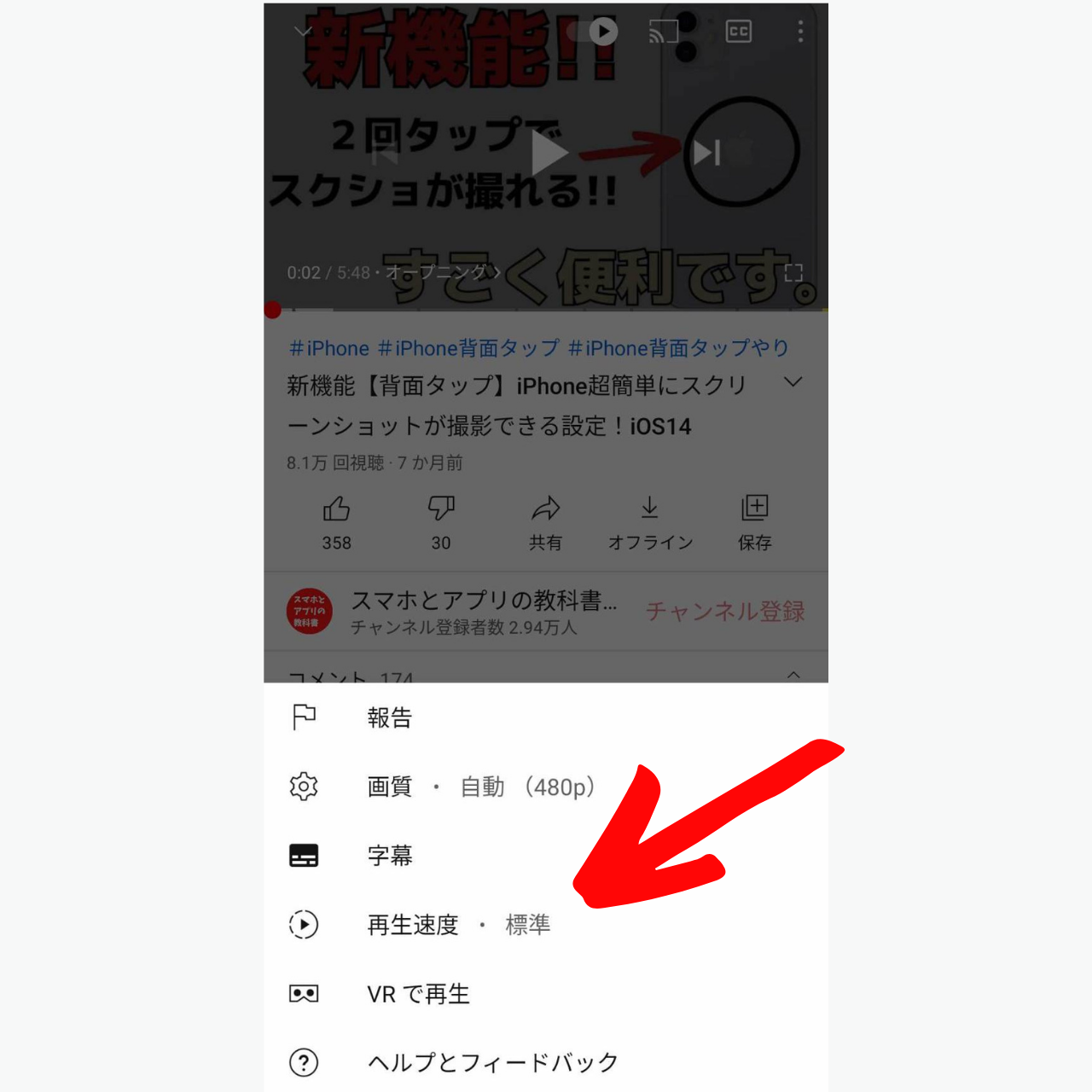
するとこのように様々な再生速度が表示されます。
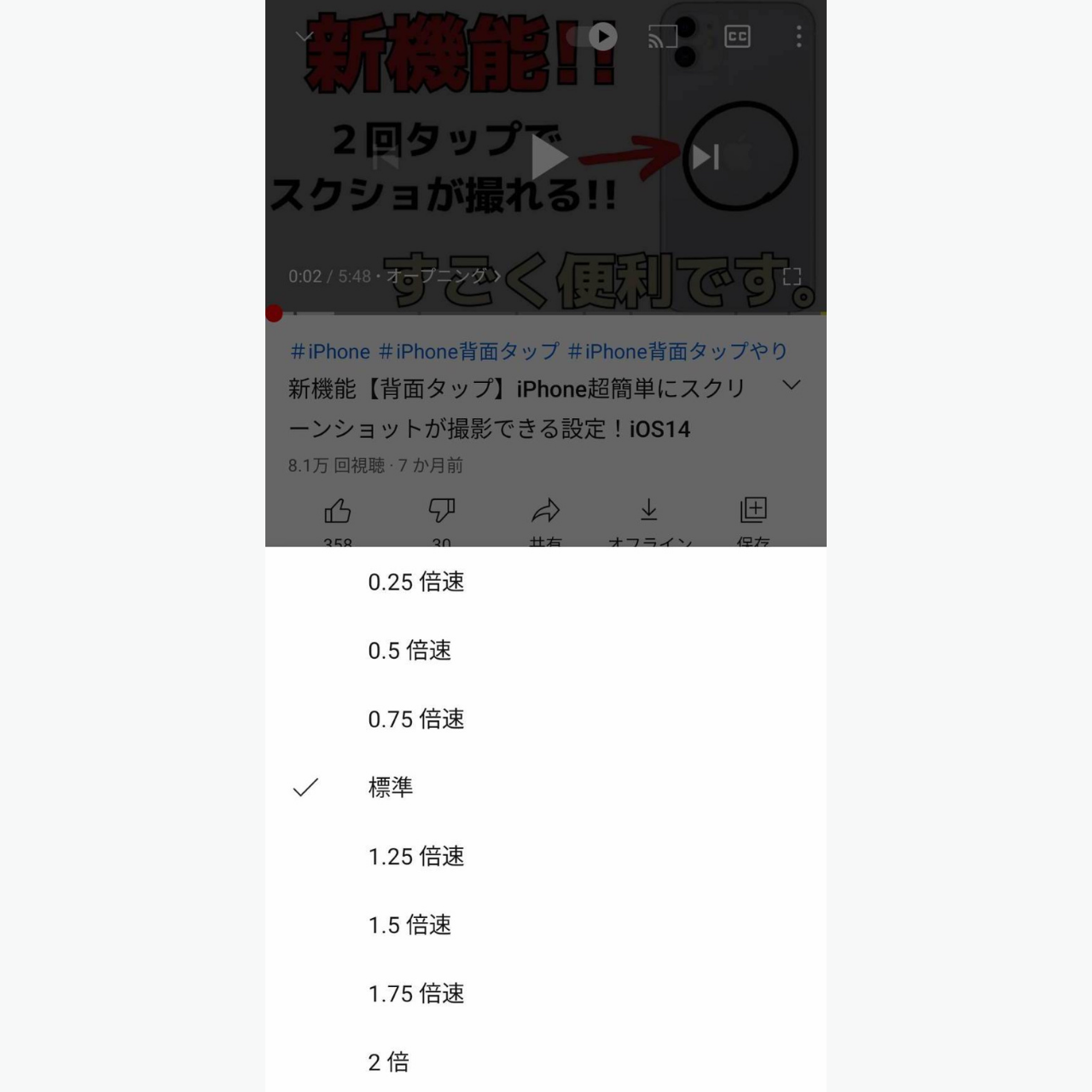
例えば再生速度を2倍早くしたい場合は「2倍速」という部分をタップすると動画を通常の倍のスピードで再生をすることができます。
これで設定は完了です。
またYouTubeでは動画の再生速度を速くするだけではなく、遅くすることもできるんです。
その場合は0.75倍速や0.5倍速を選択すると動画を通常よりも遅い速度で再生することができます。
もちろんもう一度再生速度を変更したい場合も同じように変更をすることが可能です。
このように再生速度を変更することができます。
ただ個人的には動画を早く見たい場合でも2倍速はあまりおすすめしません。
やはりあまり早くしすぎると動画の音声を正確に聞き取ることができません。
しっかり聞き取れる速度は動画によっても違いますが、1.5倍速で再生することをおすすめします。
続いてはYouTubeの動画を早送りする方法について詳しく紹介していきます。
YouTube動画を早送りして再生する方法
ここまでYouTube動画の再生速度を早くする方法を紹介しましたが、動画を早送りをすることもできます。
その方法も簡単です。
まずYouTube動画の再生画面を表示してください。
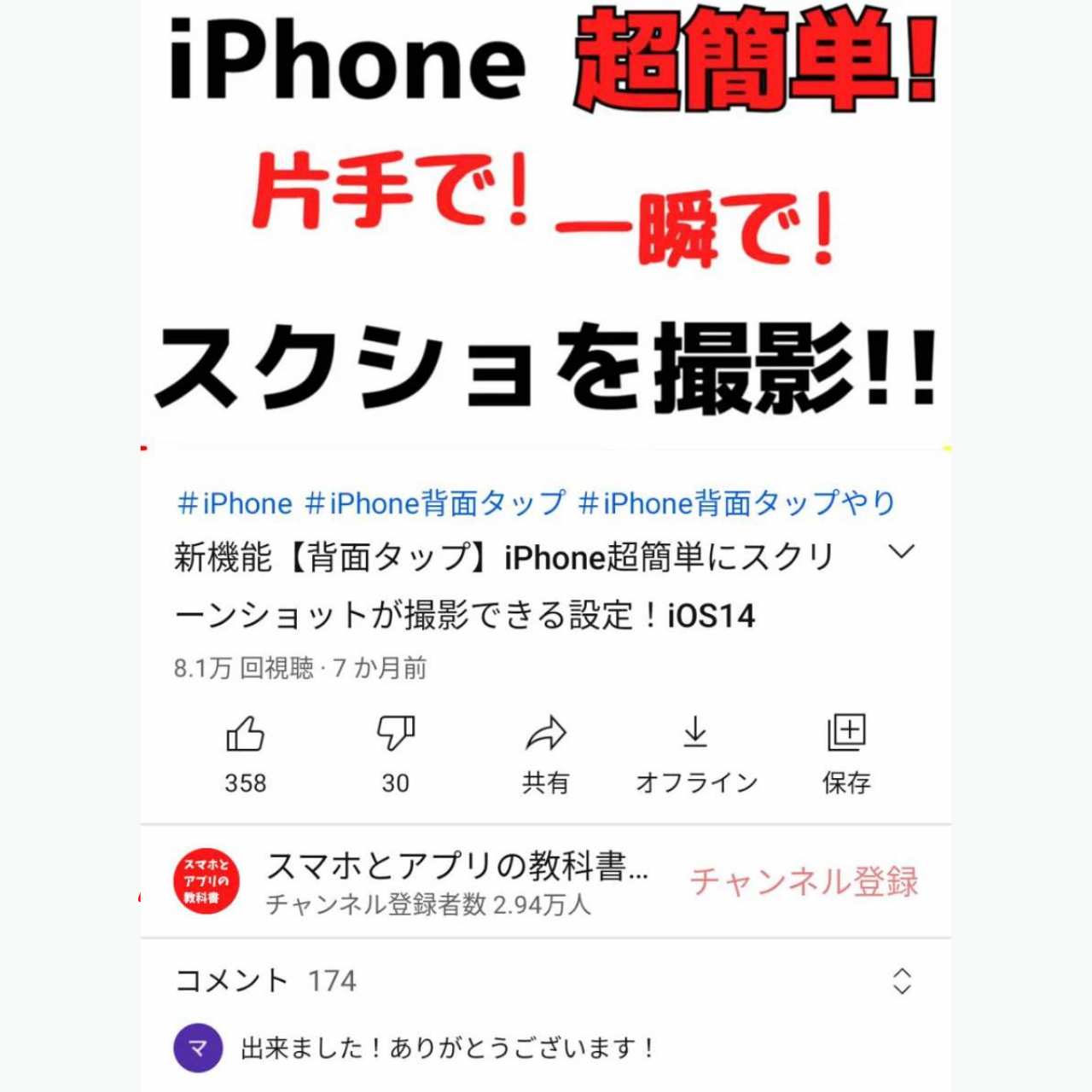
そして早送りをする場合は、動画の再生中に右側の部分を素早く2回連続でタップしてください。
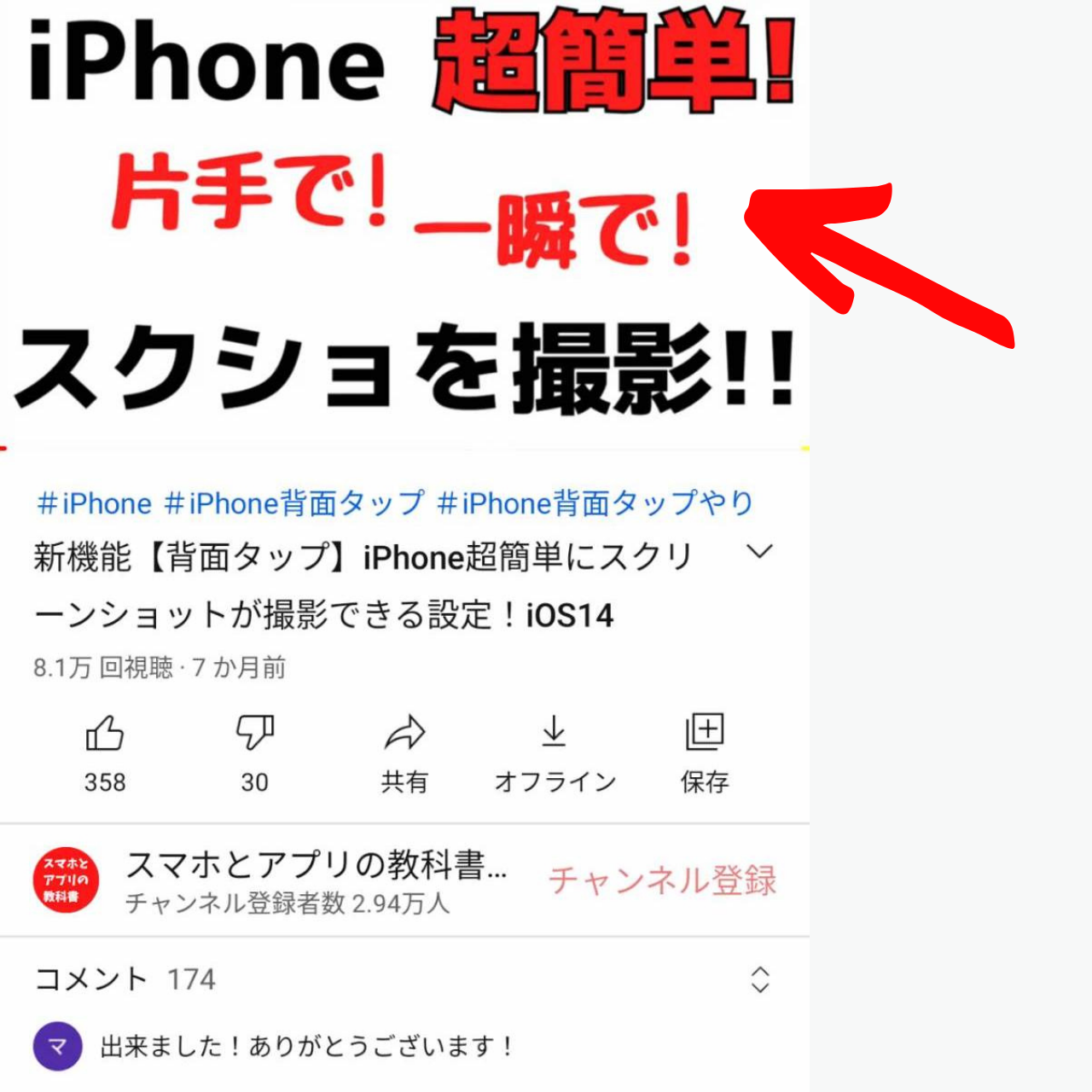
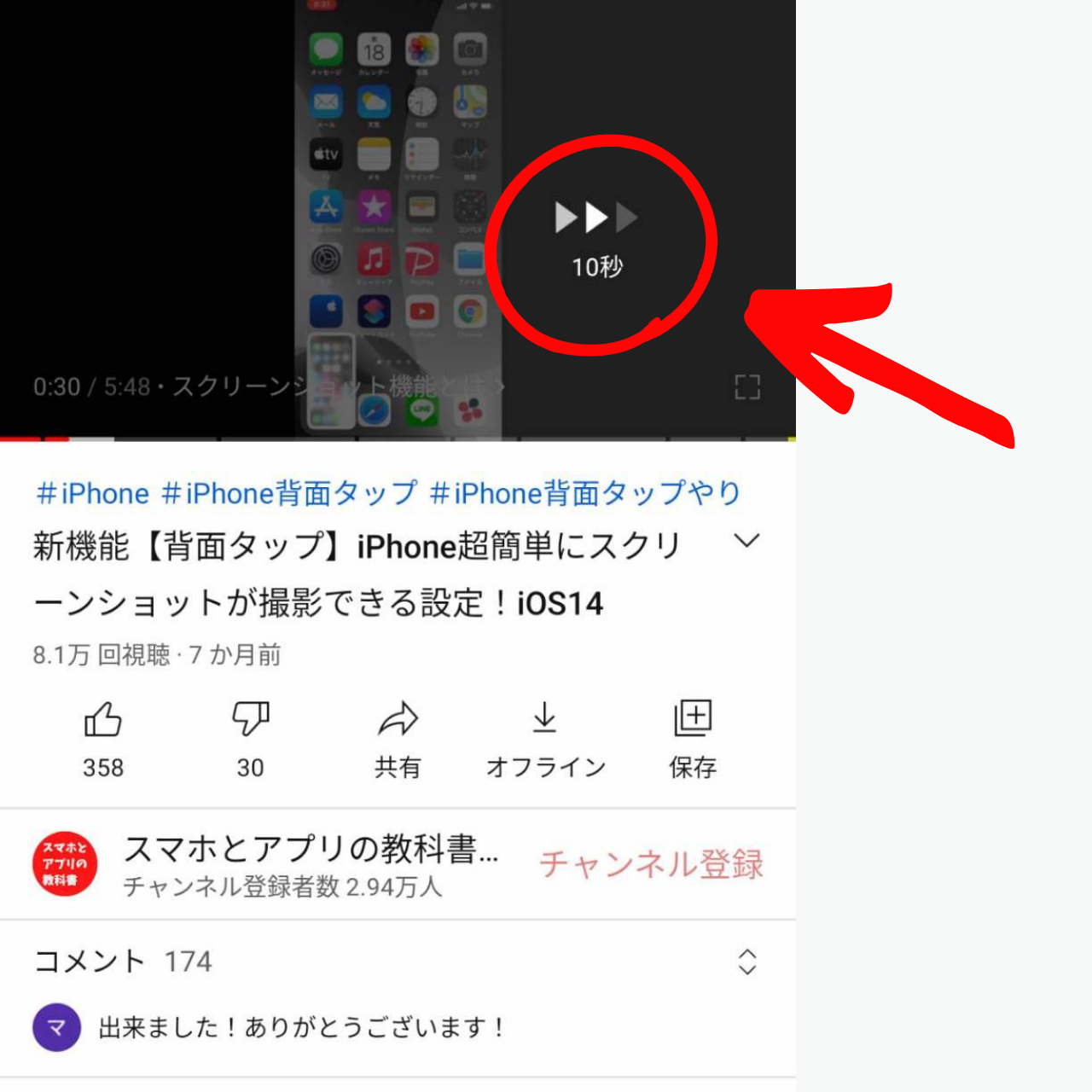
するとこのように動画を10秒早送りすることができます。
また連続でタップをすると20秒・30秒と10秒ごとに早送りすることができるんです。
それだけではなく動画の左側をタップすると早送りだけではなく、10秒間動画を戻すこともできます。
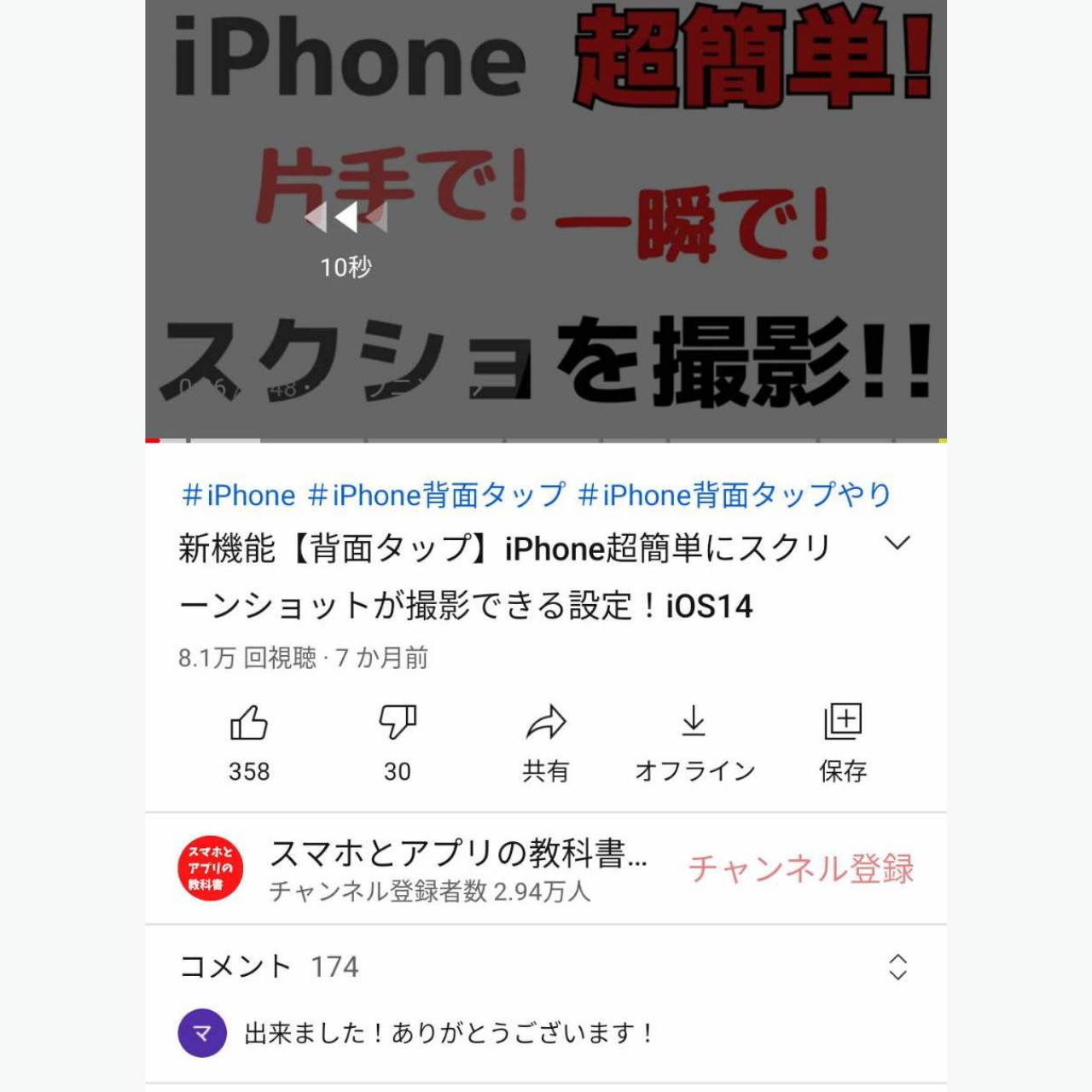
このようにYouTubeでは再生する動画を早送りしたり、もう一度動画を戻すこともできるんです。
こちらも設定方法自体もすごく簡単なので、ぜひ試してみてください。
YouTubeをより便利に使いたいなら速度を変えることをおすすめします!
紹介したようにYouTubeでは簡単に再生速度を簡単に変更することができます。
YouTubeでは動画によってはラジオのような音声のみの動画や、画面を見なくてもいい解説動画などもありますよね。
そのような動画は速度を上げることで短い時間で動画を楽しむことができます。
特に勉強系や学び系の動画は再生速度を早くすることで効率よく動画を見ることができるので、ぜひ参考にしてください。
まとめ
それでは今回の手順を最後におさらいしておきます。
YouTube動画の再生速度を上げる方法
- YouTubeを開く
- 動画の再生画面を開く
- 再生画面の右上に表示されている「…」をタップ
- 再生速度をタップ
- 好きな再生速度に設定をすることができます。
YouTube動画を早送りする方法
- 動画の再生画面を開く
- 再生画面の右側をタップ
- 10秒ごとに早送りができる
このようにYouTubeの動画の再生速度を早くしたり、早送りすることでより便利にYouTubeを利用することができます。
やり方自体もすごく簡単なので、ぜひこの機能を使ってみてください。
最後までご覧いただきありがとうございました。
以上「YouTube動画を早送り!速度を上げて再生する方法!」でした。
スポンサー広告






